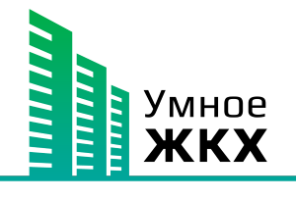Посмотреть статус договора и статус внутренней приемки можно в разделе Объекты - Список объектов:
Далее требуется установить дату проведения приемки для объектов. Есть три варианта назначения даты:
1. Собственник записывается самостоятельно на любое свободное время в диапазоне дат, которые были указаны в приглашении, в личном кабинете сервиса Умная приемка (авторизация по телефону или email указанным при внесении их в систему)
2. Собственник может записаться самостоятельно в мобильном приложении застройщика Wellsoft (при наличии приложения застройщика)
3. Может записать администратор/менеджер/приемщик в карточке объекта:
В открывшемся окне выберите приемщика, который будет выполнять осмотр, и доступную дату/время проведения осмотра.
Примечание: если выбрано несколько приемщиков, будет выбран случайный сотрудник, у которого свободно указанное время
Вариант 1. В мобильном приложении приемщика
Приемщику, назначенному на проведение приемки, необходимо зайти в Мобильное приложение приемщика, и найти нужный объект.
Чтобы приступить к осмотру объекта, нужно нажать кнопку "Приступить к приемке", после чего откроется список помещений (согласно планировке)
--->
При нажатии на осматриваемое помещение отобразятся все конструктивные элементы, требующие проверки.
При нажатии на элемент появится возможность его Принять или Добавить дефект. Также внизу экрана есть кнопка "Принять все"
При обнаружении дефектов конструктивного элемента, необходимо добавить дефект в приложении, указав вид дефекта, комментарий и изображение:
--->
--->
Все элементы, у которых были добавлены дефекты, будут обозначены знаком
Принятые элементы будут обозначены знаком
Непроверенные элементы будут обозначены знаком
Все элементы, у которых были добавлены дефекты, будут обозначены знаком
Принятые элементы будут обозначены знаком
Непроверенные элементы будут обозначены знаком
После проверки всех помещений появится возможность завершить приемку:
а. В случае, если дефектов не обнаружено, нужно нажать кнопку "Принять" внизу экрана со списком помещений, после чего объект перейдет в статус "Сдано".
б. В случае, если дефекты обнаружены, но собственник согласен принять помещение, внизу экрана со списком помещений нужно нажать кнопку "Принять с дефектами". Объект перейдет в статус "Сдано с дефектами". При этом по всем добавленным дефектам будет автоматически созданы задачи для подрядчиков на устранение дефектов. После завершения всех поставленных задач, объект перейдет в статус "Сдано: дефекты устранены"
в. В случае, если дефекты обнаружены, и собственник не принимает помещение, внизу экрана со списком помещений нужно нажать кнопку "Не принять". Объект перейдет в статус "На доработке". При этом по всем добавленным дефектам будет автоматически созданы задачи для подрядчиков на устранение дефектов. После завершения всех поставленных задач, объект перейдет в статус "Готово к повторной приемке" - для проведения повторной приемки вернитесь на п.2 инструкции и заново произведите все действия, начиная с отправки приглашения.
Подробнее о работе с задачами можно прочитать вот здесь
По завершении приемки подписывается Акт приема-передачи объекта недвижимости.
Система Умная приемка считает Акт подписанным, если заполнено поле "Дата подписания акта приемки" в карточке объекта
Существует три способа заполнения поля "Дата подписания акта приемки":
1. Вручную в карточке объекта:
Нужно зайти в карточку объекта и на вкладке Общая информация нажать кнопку "Редактировать" в данных объекта. В открывшемся окне внести дату в поле "Дата подписания акта приемки":
2. Автоматически при успешном завершении приемки
Дата подписания акта будет установлена автоматически в момент, когда приемщик нажмет на кнопку "Принять"/"Принять с дефектами".
Для этого требуется включить соответствующую настройку в разделе Настройки:
При включенной настройке "Автоматическое заполнение даты подписания акта: при завершении приемки" дата подписания будет установлена в момент первой сдачи объекта и не будет обновляться при повторных приемках.
3. Автоматически при скачивании шаблона Акта приемки из карточки объекта
Дата подписания акта будет установлена автоматически в момент нажатия на кнопку
Для этого требуется, чтобы в системе был загружен шаблон акта, а также включена настройка "Автоматическое заполнение даты подписания акта: при скачивании акта приема-передачи":
Дата подписания акта будет обновляться каждый раз, когда будет нажата кнопка "Скачать акт приемки"